- Άδειασμα κάδου απορριμμάτων
- Διαγραφή εφαρμογής αλληλογραφίας
- Διαγραφή της προσωρινής μνήμης σε Mac
- Αποκτήστε περισσότερο χώρο αποθήκευσης σε Mac
- Κάντε το Chrome να χρησιμοποιεί λιγότερη RAM
- Πού είναι το Disk Utility σε Mac
- Ελέγξτε το ιστορικό σε Mac
- Control + Alt + Delete σε Mac
- Ελέγξτε τη μνήμη σε Mac
- Ελέγξτε το ιστορικό σε Mac
- Διαγραφή μιας εφαρμογής σε Mac
- Εκκαθαρίστε την προσωρινή μνήμη του Chrome σε Mac
- Ελέγξτε την αποθήκευση σε Mac
- Εκκαθαρίστε την προσωρινή μνήμη του προγράμματος περιήγησης σε Mac
- Διαγραφή Αγαπημένου σε Mac
- Ελέγξτε τη μνήμη RAM σε Mac
- Διαγραφή ιστορικού περιήγησης σε Mac
Ελευθερώστε χώρο στο δίσκο σε Mac χρησιμοποιώντας αποτελεσματικές στρατηγικές
 Ενημερώθηκε από Λίζα Οου / 05 Σεπτεμβρίου 2023 09:15
Ενημερώθηκε από Λίζα Οου / 05 Σεπτεμβρίου 2023 09:15Γεια! Θέλω να κατεβάσω την ταινία που κυκλοφόρησε πρόσφατα για να την παρακολουθήσω με τους φίλους μου στο Mac μου. Το πρόβλημα είναι ότι ο δίσκος δεν μου επιτρέπει, καθώς δεν υπάρχει πλέον αρκετός χώρος για λήψη περισσότερων αρχείων. Αλλά πώς μπορώ να ελευθερώσω χώρο στο δίσκο στο Mac μου; Δεν το έχω ξανακάνει, οπότε παρακαλώ βοηθήστε.
Ο χώρος του Mac σας εξαντλείται; Λοιπόν, δεν είστε μόνοι που αντιμετωπίζετε μια τέτοια κατάσταση, καθώς πολλοί χρήστες Mac το έχουν βιώσει επίσης στο παρελθόν. Ως εκ τούτου, οι μέθοδοι για την επίλυση του προβλήματος έχουν διαμορφωθεί στο διαδίκτυο και δεν έχετε παρά να βρείτε τις κατάλληλες για εκτέλεση στο Mac σας. Αλλά μην ανησυχείτε, δεν χρειάζεται πλέον να κάνετε αναζήτηση στον Ιστό, καθώς έχουμε ήδη συγκεντρώσει τις πιο αποτελεσματικές στρατηγικές για να ελευθερώσετε χώρο στο δίσκο Mac σας σε αυτό το άρθρο. Το μόνο που χρειάζεται να κάνετε είναι να συνεχίσετε την περιήγηση παρακάτω και να αποκτήσετε τις πληροφορίες σχετικά με τους λόγους για τους οποίους συνιστάται ο καθαρισμός του δίσκου Mac σας ελευθερώνοντας χώρο. Στη συνέχεια, θα ακολουθηθούν οι οδηγίες για την απόκτηση περισσότερου ελεύθερου χώρου σε κάθε μέρος για να σας βοηθήσουν στη διαδικασία καθαρισμού.
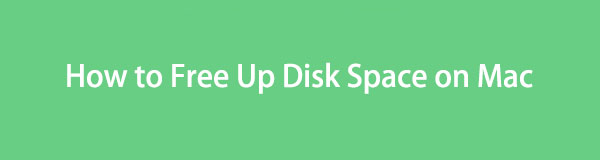

Λίστα οδηγών
Μέρος 1. Γιατί πρέπει να ελευθερώσω χώρο στο δίσκο σε Mac
Εάν αυτή είναι η πρώτη φορά που επιχειρείτε να ελευθερώσετε χώρο στο δίσκο στο Mac σας, πρέπει να οφείλεται στο ότι αντιμετωπίσατε περιορισμό λόγω ανεπαρκούς αποθήκευσης. Για παράδειγμα, προσπαθείτε να κάνετε λήψη ενός μεγάλου αρχείου βίντεο, αλλά το Mac σας δεν μπορεί να επιτρέψει τη διαδικασία, καθώς δεν υπάρχει αρκετός χώρος. Ως εκ τούτου, είναι μια φυσική ένδειξη ότι πρέπει να ελευθερώσετε χώρο στο δίσκο Mac σας. Είναι η ίδια περίπτωση όταν θέλετε να εγκαταστήσετε μια εφαρμογή, αλλά μπορείτε να το κάνετε λόγω περιορισμένου χώρου αποθήκευσης δίσκου.
Από την άλλη πλευρά, πρέπει επίσης να ξεκινήσετε να ελευθερώνετε χώρο όταν το Mac σας δεν έχει καλή απόδοση. Εάν παρατηρήσετε ότι αντιμετωπίζει καθυστερήσεις, σφάλματα ή άλλα σχετικά ζητήματα, υπάρχει μεγάλη πιθανότητα να οφείλεται στον ανεπαρκή χώρο στο δίσκο. Ως εκ τούτου, είναι ένας άλλος λόγος που πρέπει να εξαλείψετε τα περιττά αρχεία για να αποκτήσετε περισσότερο χώρο αποθήκευσης στο δίσκο Mac σας. Ένας άλλος πιθανός λόγος είναι η επιθυμία του υπολογιστή να λειτουργεί πιο ομαλά, καθώς ο περισσότερος χώρος κάνει ένα Mac να λειτουργεί καλύτερα.

Με το FoneLab Mac Sweep, θα εκκαθαρίσετε αρχεία συστήματος, email, φωτογραφιών, iTunes για να ελευθερώσετε χώρο στο Mac.
- Διαχειριστείτε παρόμοιες φωτογραφίες και διπλότυπα αρχεία.
- Δείξτε σας τη λεπτομερή κατάσταση του Mac με ευκολία.
- Αδειάστε τον κάδο απορριμμάτων για να έχετε περισσότερο χώρο αποθήκευσης.
Μέρος 2. Πώς να ελευθερώσετε χώρο στο δίσκο σε Mac
Τώρα που ξέρετε γιατί συνιστάται η απελευθέρωση χώρου στο δίσκο του Mac σας, ήρθε η ώρα να εφαρμόσετε τη διαδικασία καθαρίζοντας την αποθήκευσή του. Για να κερδίσετε περισσότερο χώρο στο δίσκο, μπορείτε να αφαιρέσετε διάφορα δεδομένα που δεν χρειάζονται στο Mac σας. Οι 2 παρακάτω μέθοδοι θα σας παρέχουν απλοποιημένες οδηγίες για να το κάνετε αυτό, επομένως μη διστάσετε να επιλέξετε ποια θα αισθάνεστε άνετα να εκτελέσετε για τον καθαρισμό του δίσκου Mac σας.
Επιλογή 1. Διαγράψτε τα ανεπιθύμητα αρχεία
Η επίσημη τεχνική για την απελευθέρωση χώρου στο δίσκο είναι η διαγραφή αρχείων. Περιλαμβάνει ανεπιθύμητες φωτογραφίες, βίντεο, έγγραφα και άλλα δεδομένα που δεν χρησιμοποιείτε πλέον. Μπορείτε να τα βρείτε και να τα αφαιρέσετε από το Finder, όπου είναι αποθηκευμένοι οι φάκελοι των αρχείων σας. Ωστόσο, η διαδικασία δεν τελειώνει εκεί, καθώς η κατάργηση των αρχείων από το Finder δεν τα διαγράφει απευθείας. Θα μεταφερθούν μόνο αυτόματα στον Κάδο απορριμμάτων και θα πρέπει να αδειάσετε τον φάκελο για να τα διαγράψετε οριστικά από το Mac σας και να ελευθερώσετε χώρο στο δίσκο.
Λάβετε υπόψη σας τις παρακάτω χωρίς ανησυχίες οδηγίες για να ελευθερώσετε χώρο στο δίσκο σε Mac διαγράφοντας ανεπιθύμητα αρχεία και αδειάζοντας το φάκελο Κάδος:
Βήμα 1Εντοπίστε το Finder εικονίδιο στο Mac Dock και, στη συνέχεια, εκτελέστε το για να αποκτήσετε πρόσβαση στα αρχεία και σε άλλα δεδομένα που είναι αποθηκευμένα στο δίσκο. Στην αριστερή στήλη της διεπαφής Finder, κάντε κλικ στη θέση όπου βρίσκονται τα ανεπιθύμητα αρχεία σας ή μπορείτε επίσης να κάνετε κλικ στο Go καρτέλα στο επάνω μέρος για να επιλέξετε το φάκελο στον οποίο αποθηκεύονται.
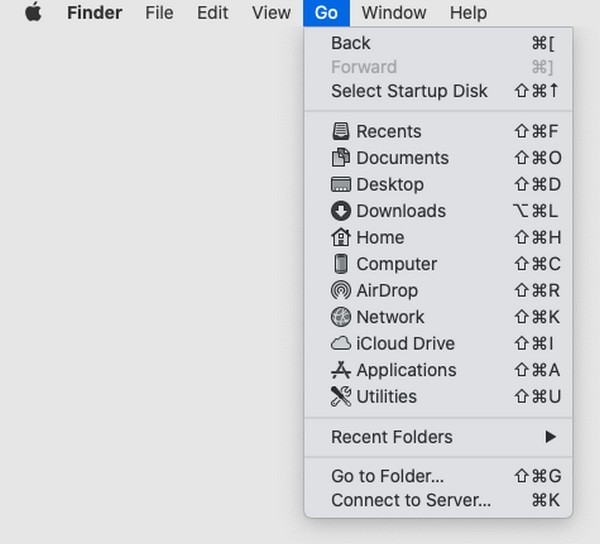
Βήμα 2Μόλις βρείτε τα περιττά αρχεία που θέλετε να διαγράψετε, επιλέξτε τα και μετά πατήστε το κυκλικό εικονίδιο με τρεις τελείες στο πάνω μέρος του παραθύρου. Στη συνέχεια, κάντε κλικ στο Μετακίνηση στα Απορρίμματα επιλογή για να τα εξαλείψετε από τον φάκελό σας. Μετά από αυτό, επιλέξτε το σκουπίδια εικονίδιο στο Mac Dock για να προβάλετε τα αρχεία που έχετε αφαιρέσει.
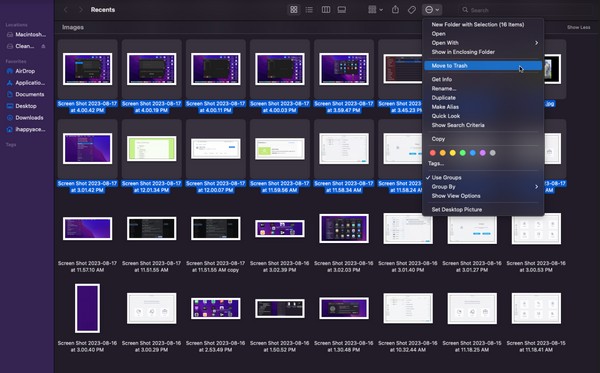
Βήμα 3Στην κορυφή της η σκουπίδια παράθυρο, θα δείτε επίσης ένα περικυκλωμένο εικονίδιο με τρεις κουκκίδες με ένα κάτω βέλος στο δεξιό τμήμα. Κάντε κλικ σε αυτό για να εμφανιστεί η λίστα μενού και, στη συνέχεια, πατήστε άδειος κάδος για να απαλλαγείτε οριστικά από τα αρχεία από το Mac σας.
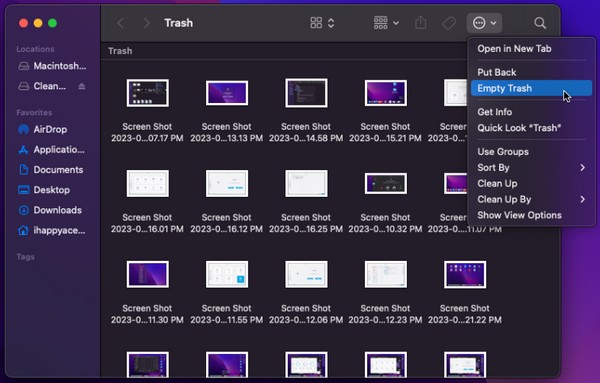
Επιλογή 2. Χρησιμοποιήστε το FoneLab Mac Sweep
FoneLab Mac Sweep είναι ένα αποτελεσματικό καθαριστικό σε Mac που σας επιτρέπει να διαγράφετε περιττά αρχεία, εφαρμογές και άλλα σκουπίδια που είναι αποθηκευμένα στο δίσκο του υπολογιστή. Σε αντίθεση με την προηγούμενη μέθοδο, δεν χρειάζεται να εντοπίσετε τα αρχεία που θέλετε να διαγράψετε με μη αυτόματο τρόπο, καθώς αυτό το πρόγραμμα κατηγοριοποιεί αυτόματα τα δεδομένα στο Mac σας. Ως εκ τούτου, ο εντοπισμός και η διαγραφή ανεπιθύμητων αρχείων θα είναι πολύ πιο γρήγορη, καθώς εμφανίζονται ήδη ανά τύπο δεδομένων στη διεπαφή του. Με αυτό το εργαλείο, μπορείτε να ελευθερώσετε χώρο στο δίσκο πιο άνετα, επιτρέποντάς σας να διαχειρίζεστε καλύτερα τα δεδομένα Mac σας.

Με το FoneLab Mac Sweep, θα εκκαθαρίσετε αρχεία συστήματος, email, φωτογραφιών, iTunes για να ελευθερώσετε χώρο στο Mac.
- Διαχειριστείτε παρόμοιες φωτογραφίες και διπλότυπα αρχεία.
- Δείξτε σας τη λεπτομερή κατάσταση του Mac με ευκολία.
- Αδειάστε τον κάδο απορριμμάτων για να έχετε περισσότερο χώρο αποθήκευσης.
Αποδεχτείτε τις εύκολες οδηγίες από κάτω ως μοτίβο για το πώς να ελευθερώσετε χώρο στο δίσκο στο Mac χρησιμοποιώντας FoneLab Mac Sweep:
Βήμα 1Εισαγάγετε στο πρόγραμμα περιήγησης Mac σας τον ιστότοπο FoneLab Mac Sweep. Μόλις αποκτήσετε πρόσβαση, πατήστε το Δωρεάν κατέβασμα καρτέλα με ένα Apple κάτω από τις περιγραφές του προγράμματος στην αριστερή ενότητα. Κατά τη λήψη, μη διστάσετε να εξερευνήσετε την υπόλοιπη σελίδα για να κατανοήσετε τις δυνατότητές της και τις λειτουργίες που υποστηρίζει. Στη συνέχεια, μεταφέρετε το αρχείο στο δικό σας Εφαρμογές φάκελο και εκτελέστε το εργαλείο στο Mac σας.
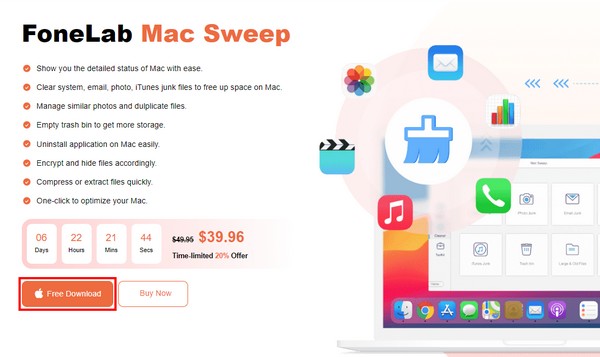
Βήμα 2Κάντε κλικ στο καθαριστής πλαίσιο στο κέντρο όταν εμφανίζεται η κύρια διεπαφή FoneLab Mac Sweep. Στη συνέχεια, το πρόγραμμα θα σας δείξει τα ανεπιθύμητα και τους τύπους δεδομένων που μπορείτε να διαγράψετε από το Mac. Επιλέξτε το πλαίσιο που θέλετε να καταργήσετε πρώτα και μόλις εμφανιστεί η ακόλουθη διεπαφή, πατήστε το σάρωση κουμπί. Στη συνέχεια, κάντε κλικ Δες για να εμφανίσετε τα σαρωμένα δεδομένα στο δίσκο.
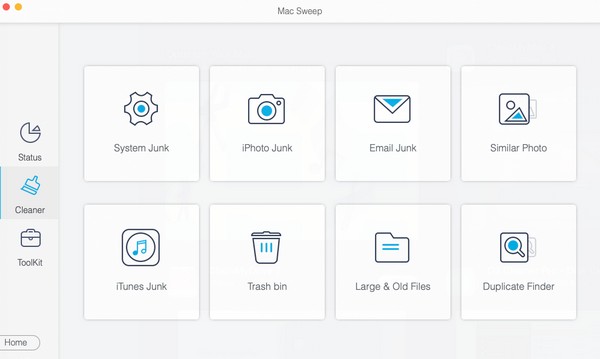
Βήμα 3Μόλις δείτε τα δεδομένα στην οθόνη, επιλέξτε τα στοιχεία που θέλετε να διαγράψετε και, στη συνέχεια, πατήστε το Καθαρός κουμπί για να τα διαγράψετε απευθείας από το δίσκο Mac σας. Στη συνέχεια, μπορείτε να επιστρέψετε στο καθαριστής διεπαφή για να επιλέξετε τα άλλα ανεπιθύμητα ή δεδομένα προς διαγραφή. Εν τω μεταξύ, μπορείτε επίσης να εξερευνήσετε το ToolKit για να χρησιμοποιήσετε τις δυνατότητές του. Στη συνέχεια, προχωρήστε στο Κατάσταση διεπαφή για να ελέγξετε την τρέχουσα κατάσταση του δίσκου Mac σας μετά τον καθαρισμό.
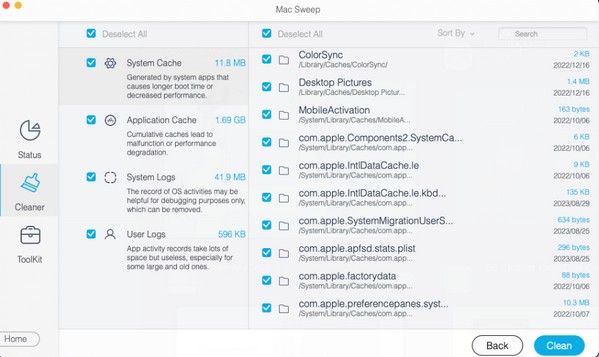

Με το FoneLab Mac Sweep, θα εκκαθαρίσετε αρχεία συστήματος, email, φωτογραφιών, iTunes για να ελευθερώσετε χώρο στο Mac.
- Διαχειριστείτε παρόμοιες φωτογραφίες και διπλότυπα αρχεία.
- Δείξτε σας τη λεπτομερή κατάσταση του Mac με ευκολία.
- Αδειάστε τον κάδο απορριμμάτων για να έχετε περισσότερο χώρο αποθήκευσης.
Μέρος 3. Συχνές ερωτήσεις σχετικά με τον τρόπο απελευθέρωσης χώρου στο δίσκο σε Mac
1. Γιατί ο χώρος στο δίσκο μου είναι γεμάτος στο Mac μου;
Ο δίσκος Mac σας μπορεί να είναι γεμάτος επειδή κατεβάζετε συχνά αρχεία στο Mac σας. Ο δίσκος μπορεί να γεμίσει αμέσως, ειδικά όταν τα δεδομένα που κατεβάζετε είναι μεγάλα, όπως ταινίες υψηλής ποιότητας, μεγάλες εφαρμογές gaming και άλλα. Αλλά μην ανησυχείτε. μπορείτε να επιλύσετε αυτό το πρόβλημα ελευθερώνοντας χώρο στο δίσκο στο Mac σας. Απλώς ανατρέξτε στο παραπάνω άρθρο. οι μέθοδοι θα σας καθοδηγήσουν στη διαγραφή περιττών δεδομένων για να ελευθερώσετε χώρο στο δίσκο.
2. Γιατί ο Mac μου λέει ότι δεν έχω αρκετό χώρο στο δίσκο μετά τη διαγραφή μεγάλων αρχείων;
Εάν έχετε ήδη διαγράψει μεγάλα αρχεία στο Mac σας, αλλά ο χώρος στο δίσκο εξακολουθεί να είναι ανεπαρκής, μπορεί να οφείλεται σε άλλα ανεπιθύμητα. Οι κρυφές μνήμες, τα cookie, τα προσωρινά αρχεία και άλλα ανεπιθύμητα αρχεία στο Mac σας δεν είναι πάντα ορατά, επομένως είναι κατανοητό εάν δεν μπορείτε να τα διαγράψετε με μη αυτόματο τρόπο. Ευτυχώς, εργαλεία όπως FoneLab Mac Sweep σας επιτρέπουν να αφαιρέσετε αποτελεσματικά αυτά τα σκουπίδια. Ελέγξτε το Μέρος 2, Επιλογή 2, για περισσότερες πληροφορίες.
Οι παραπάνω τεχνικές είναι οι πιο αποτελεσματικές που βρήκαμε, οπότε εμπιστευτείτε ότι θα σας βοηθήσουν, ειδικά τις FoneLab Mac Sweep, ελευθερώστε επιτυχώς χώρο στο δίσκο Mac σας.

Με το FoneLab Mac Sweep, θα εκκαθαρίσετε αρχεία συστήματος, email, φωτογραφιών, iTunes για να ελευθερώσετε χώρο στο Mac.
- Διαχειριστείτε παρόμοιες φωτογραφίες και διπλότυπα αρχεία.
- Δείξτε σας τη λεπτομερή κατάσταση του Mac με ευκολία.
- Αδειάστε τον κάδο απορριμμάτων για να έχετε περισσότερο χώρο αποθήκευσης.
